Comment partager Votre position dans WhatsApp et d’autres Applications
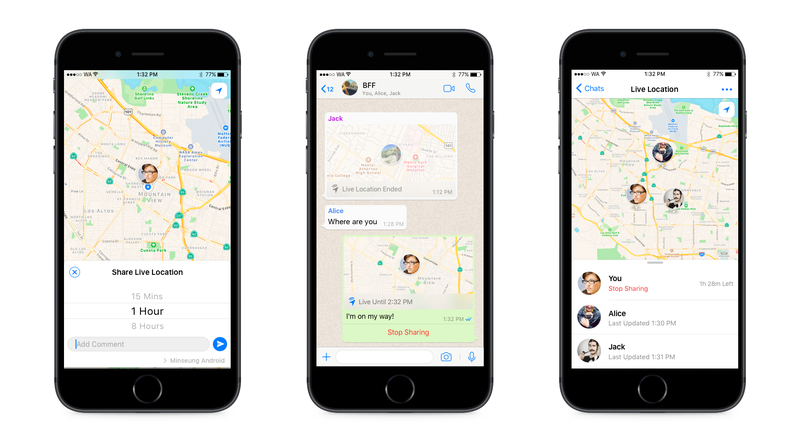
L’idée de donner à votre téléphone la permission de permettre aux autres de suivre votre position est un peu effrayante, mais il existe de nombreux scénarios où vous voudrez peut-être qu’un ami ou un membre de votre famille sache exactement où vous êtes à un moment donné.
Ce navigateur ne prend pas en charge l’élément vidéo.
Peut-être que vous aimez partager votre position pendant votre course ou pendant votre trajet afin que les gens sachent quand vous arriverez ou si vous vous êtes rendu à destination en toute sécurité. Ou peut-être utilisez-vous le partage de localisation pour garder une trace d’un groupe d’amis lors d’une soirée.
Il y a pas mal d’applications qui permettent le partage de localisation, et iOS et Android ont des fonctionnalités de partage de localisation natives.
Publicité
Pour que ces fonctionnalités fonctionnent dans n’importe quelle application, vous devez activer le partage de localisation pour chaque application individuelle dans les paramètres de votre appareil. Sur iOS, accédez à Paramètres, faites défiler vers le bas et sélectionnez l’application que vous souhaitez utiliser. Appuyez sur Emplacement et sélectionnez si vous souhaitez que l’application accède à votre emplacement en tout temps, uniquement lorsque l’application est utilisée ou jamais.
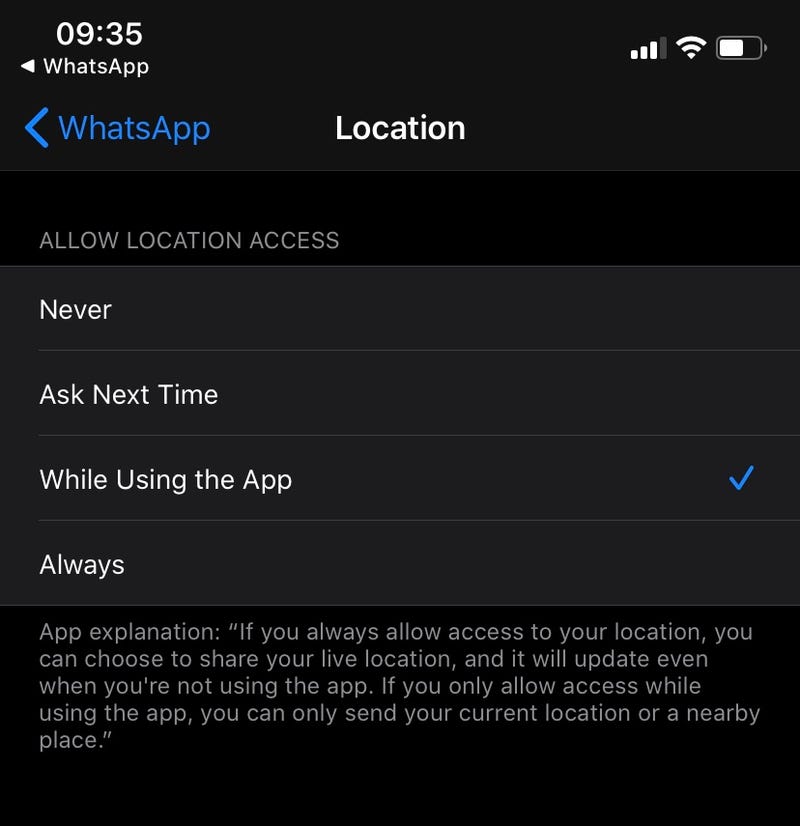
Publicité
Sur Android, accédez aux paramètres >Emplacement > Autorisation de l’application. Vous verrez une liste d’applications autorisées à utiliser votre position tout le temps ou uniquement pendant l’utilisation. Appuyez sur le nom de l’application pour modifier ou supprimer ses autorisations.
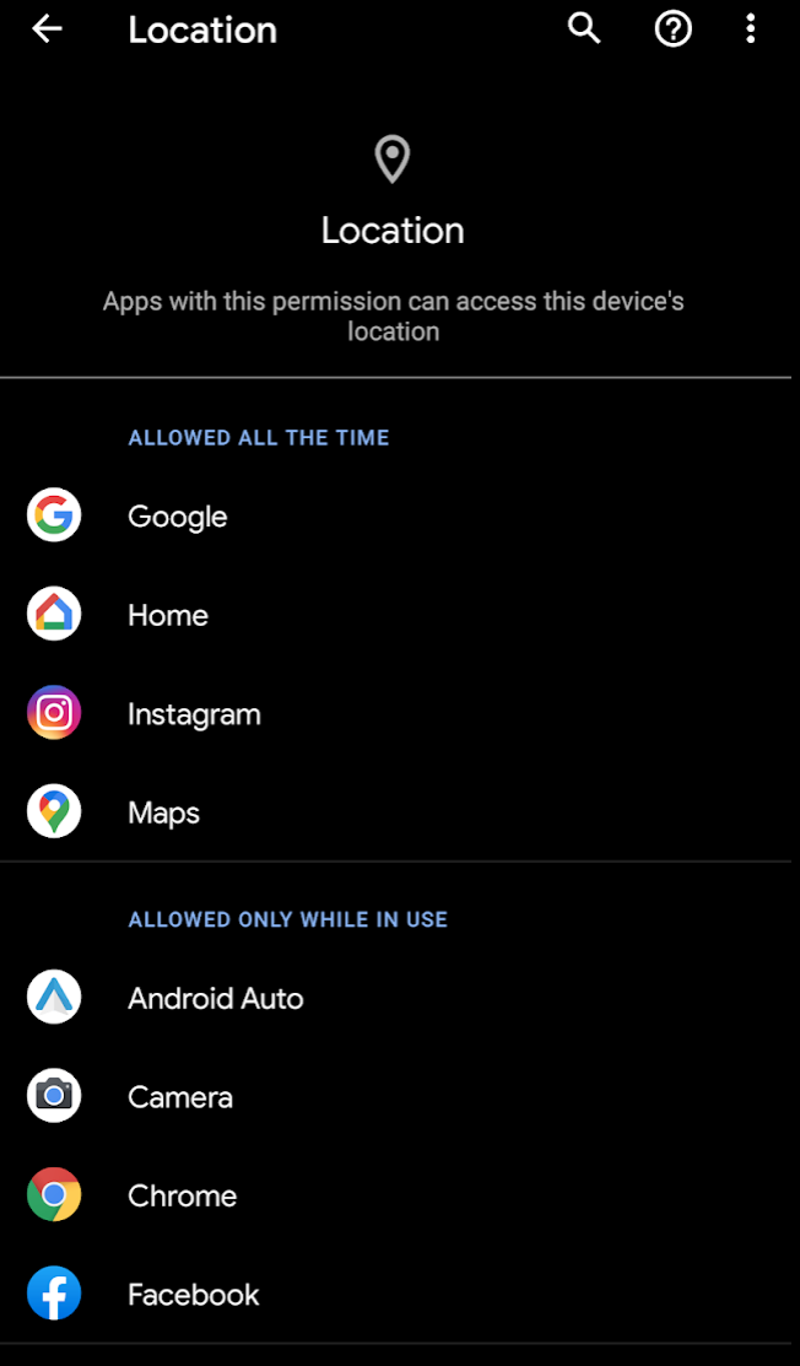
Publicité
- Comment activer le partage de position dans les applications Android et iOS populaires
- Partage de position en direct sur WhatsApp
- Partage de localisation en direct sur Facebook Messenger
- Partage de localisation en direct sur Google Maps
- Partage de localisation en direct dans Glympse
- Partage de localisation sur la carte Snap de Snapchat
- Comment partager votre position directement dans iOS
Comment activer le partage de position dans les applications Android et iOS populaires
Il existe de nombreuses applications qui vous permettent de partager votre position de différentes manières. Voici quelques-uns de nos favoris (et comment configurer le partage de localisation dans chacun d’eux).
Publicité
Partage de position en direct sur WhatsApp
Pour partager votre position avec un ami ou un groupe sur WhatsApp, ouvrez la conversation dans votre liste de discussions et appuyez sur le signe plus dans le coin inférieur gauche.
Publicité
Sélectionnez l’emplacement, puis appuyez sur Partager l’emplacement en direct. Vous pouvez décider combien de temps vous souhaitez partager (15 minutes, 1 heure ou 8 heures) et ajouter un commentaire si vous le souhaitez avant de confirmer.
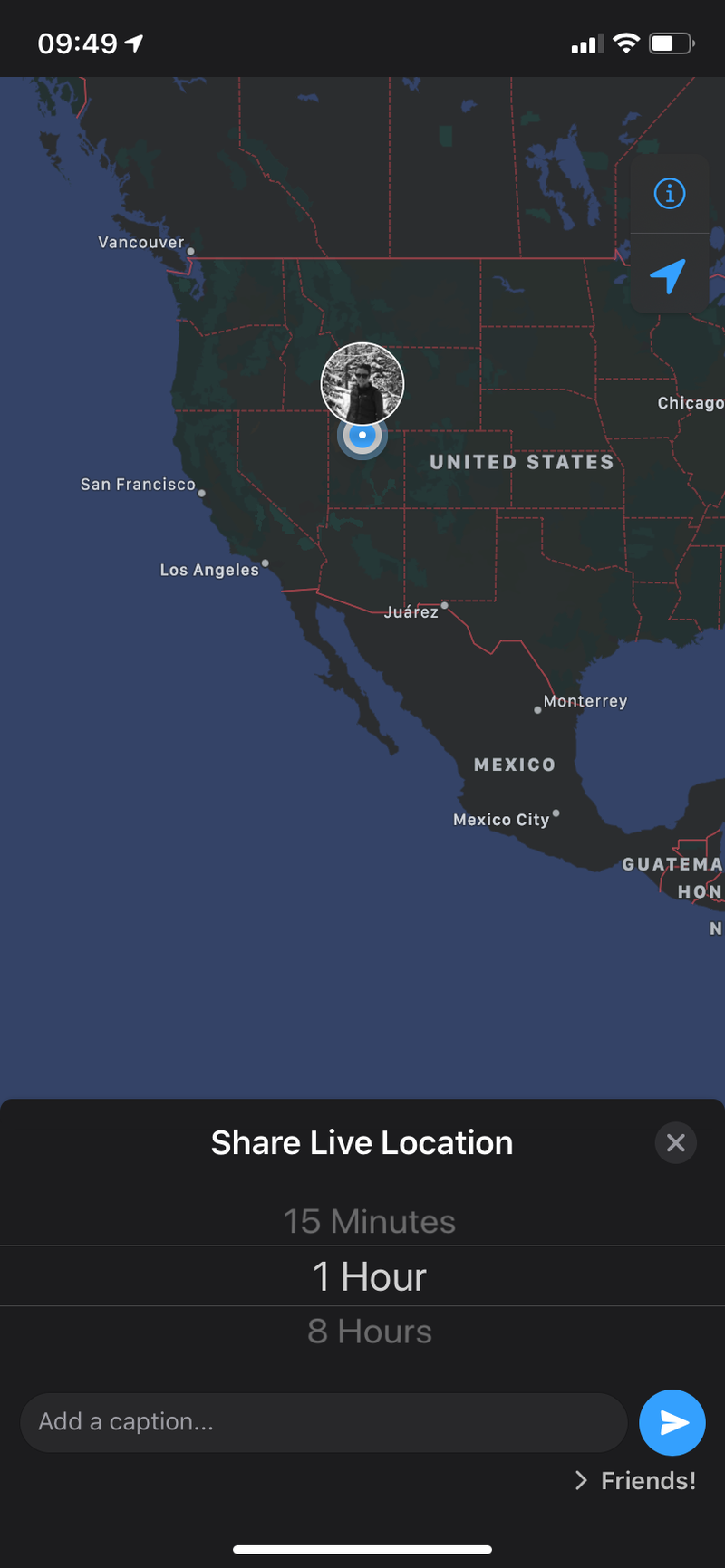
Publicité
Pour arrêter le partage, rouvrez le groupe ou chat individuel et appuyez sur Arrêter le partage > STOP.
Tout comme la messagerie et les appels sur WhatsApp, le partage de localisation est protégé par un cryptage de bout en bout. Vous pouvez également désactiver le partage de localisation à tout moment en désactivant simplement les autorisations de localisation de WhatsApp sur votre appareil.Facebook MessengerPour partager votre position via Facebook Messenger, ouvrez une conversation, appuyez sur l’icône plus, puis sélectionnez l’icône de localisation (la flèche à l’extrême droite).
Publicité
Partage de localisation en direct sur Facebook Messenger
Pour partager votre position via Facebook Messenger, ouvrez une conversation, appuyez sur l’icône plus, puis sélectionnez l’icône de localisation (la flèche à l’extrême droite). Une carte apparaîtra — appuyez sur « Commencer à partager l’emplacement en direct » pour partager votre position avec un ami ou un groupe pendant 60 minutes.
Publicité
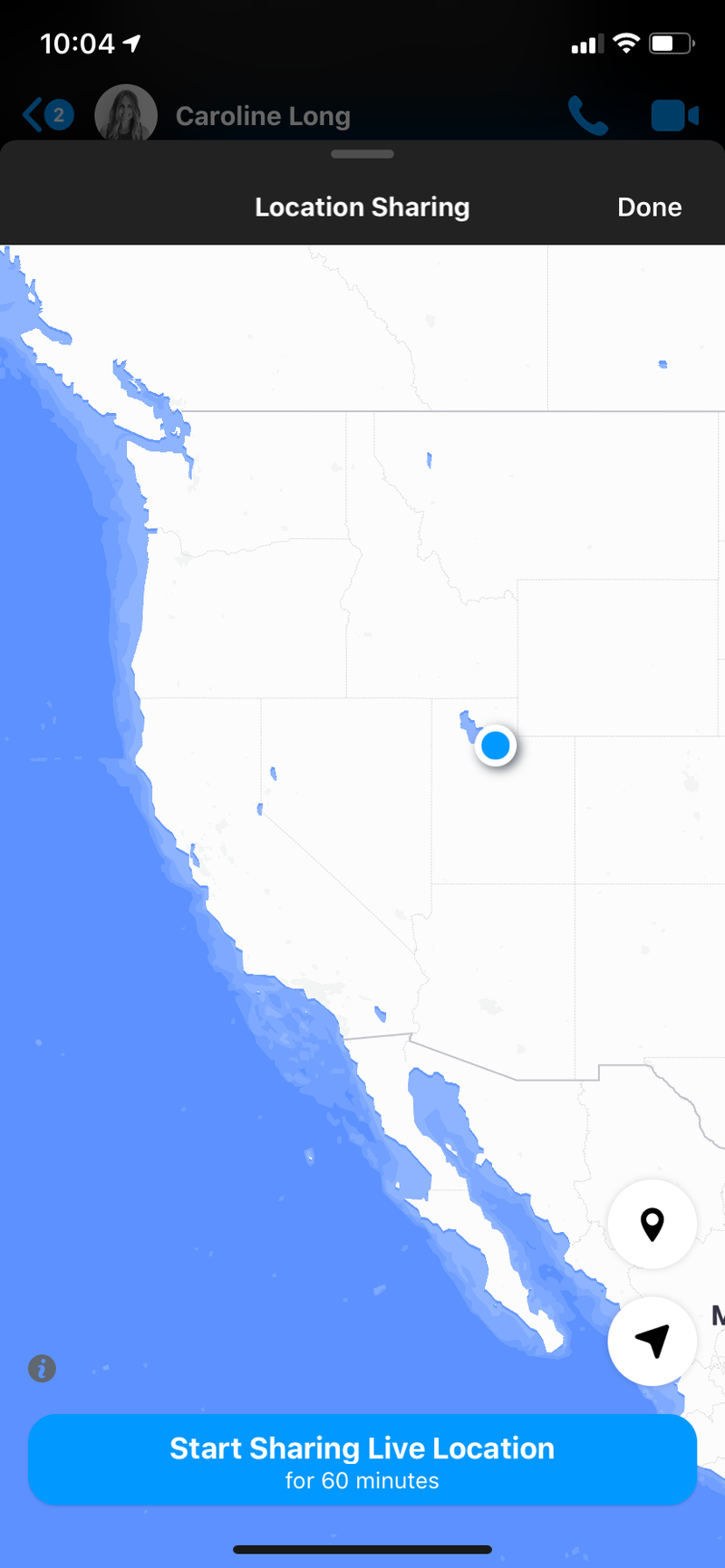
Vous pouvez également tuer le partage tôt en appuyez sur « Arrêter le partage » à tout moment.
Partage de localisation en direct sur Google Maps
Pour partager votre position dans Google Maps, ouvrez l’application et appuyez sur le point bleu qui représente votre position. Appuyez sur « Partager votre position » » puis sélectionnez comment vous souhaitez partager votre it et pendant combien de temps.
Publicité
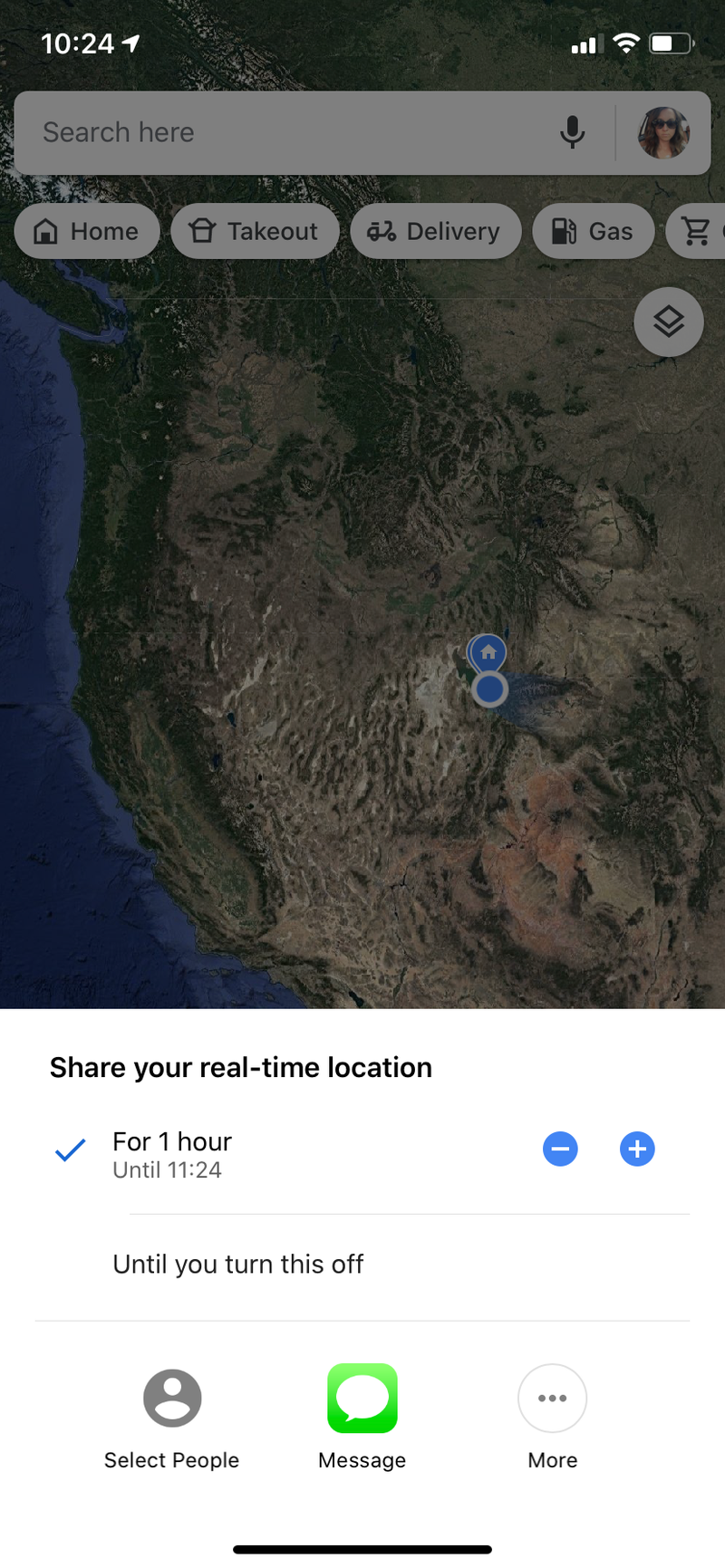
Google Maps semble offrir le plus de contrôle pendant combien de temps vous souhaitez partager votre position, avec la possibilité de sélectionner des incréments de 15 minutes jusqu’à une heure, puis des incréments d’une heure au-delà. Vous pouvez également choisir de continuer à partager votre position jusqu’à ce que vous désactiviez manuellement la fonction – c’est à vous de décider!
Publicité
Vous n’êtes pas limité à partager votre position dans une seule application. Vous pouvez appuyer sur Sélectionner des personnes à partager avec n’importe qui de vos contacts Google ou de votre appareil via Google Maps ou par e-mail. Vous pouvez également choisir une application de messagerie différente pour envoyer un lien vers votre emplacement (appuyez sur l’icône de l’application ou Plus pour des options supplémentaires).
Partage de localisation en direct dans Glympse
Aucun de nous n’a besoin d’une autre application, mais si vous utilisez le partage de localisation principalement lorsque vous vous déplacez ou voyagez, Glympse vous permet de partager (ou de demander!) un emplacement en direct avec une destination et un itinéraire.
Publicité
Pour créer un Glympse, appuyez sur l’icône Glympse en bas au centre de l’écran principal, puis appuyez sur Demande. Entrez ce qui suit:
- Les coordonnées du destinataire (numéro ou e-mail)
- Votre message (personnalisé ou sélectionné parmi les préréglages)
- Votre destination
- Combien de temps vous souhaitez partager votre position (et quel type de transport vous utilisez)
- Si Glympse doit cesser de partager à votre arrivée
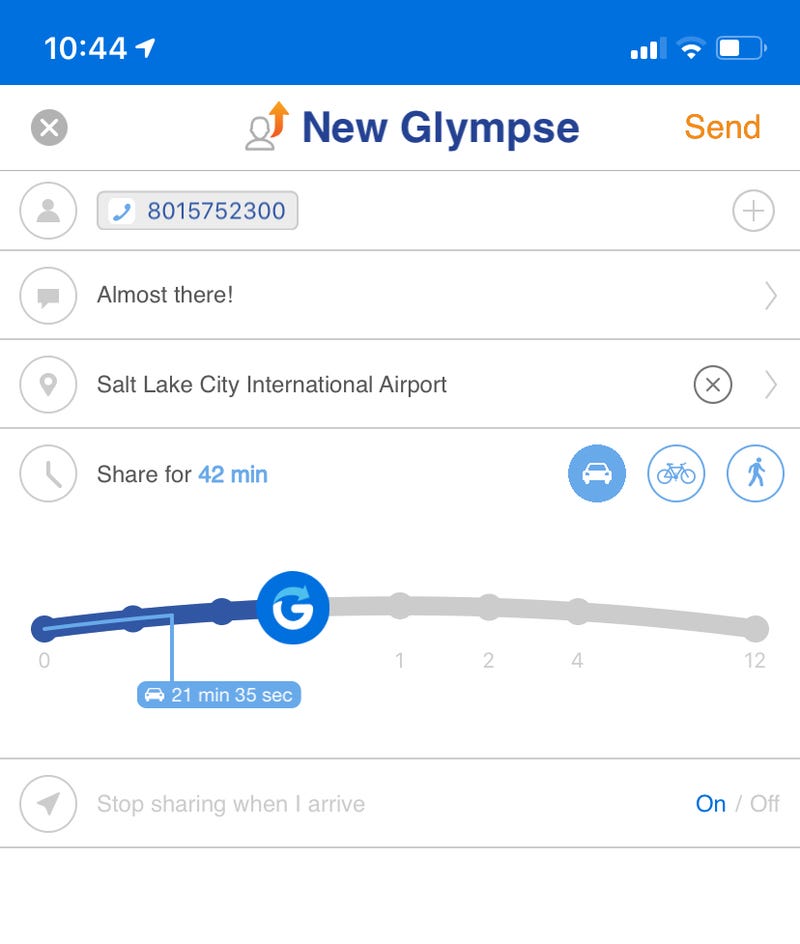
Publicité
Lorsque vous envoyez un Glympse, le destinataire peut voir votre position, votre vitesse et votre progression le long de votre itinéraire. C’est pratique si vous voulez qu’un ami ou un membre de la famille connaisse votre ETA exacte — et qu’il n’ait pas besoin d’installer Glympse lui-même pour obtenir ces informations.
Partage de localisation sur la carte Snap de Snapchat
Snapchat dispose d’une fonction de partage de localisation semi-en direct appelée Carte Snap qui indique où vos amis utilisent vos Bitmojis (ou un contour vide si vous ou eux n’en avez pas). Pour lancer Snap Map, ouvrez simplement Snapchat et tirez vers le bas.
Publicité
Vous serez invité à choisir avec qui vous souhaitez partager votre position: toute votre liste d’amis, tous les amis qui ne figurent pas sur une liste bloquée ou des amis spécifiques que vous sélectionnez. Vous pouvez également basculer en mode Fantôme pour rester caché. Votre emplacement expire après quelques heures.
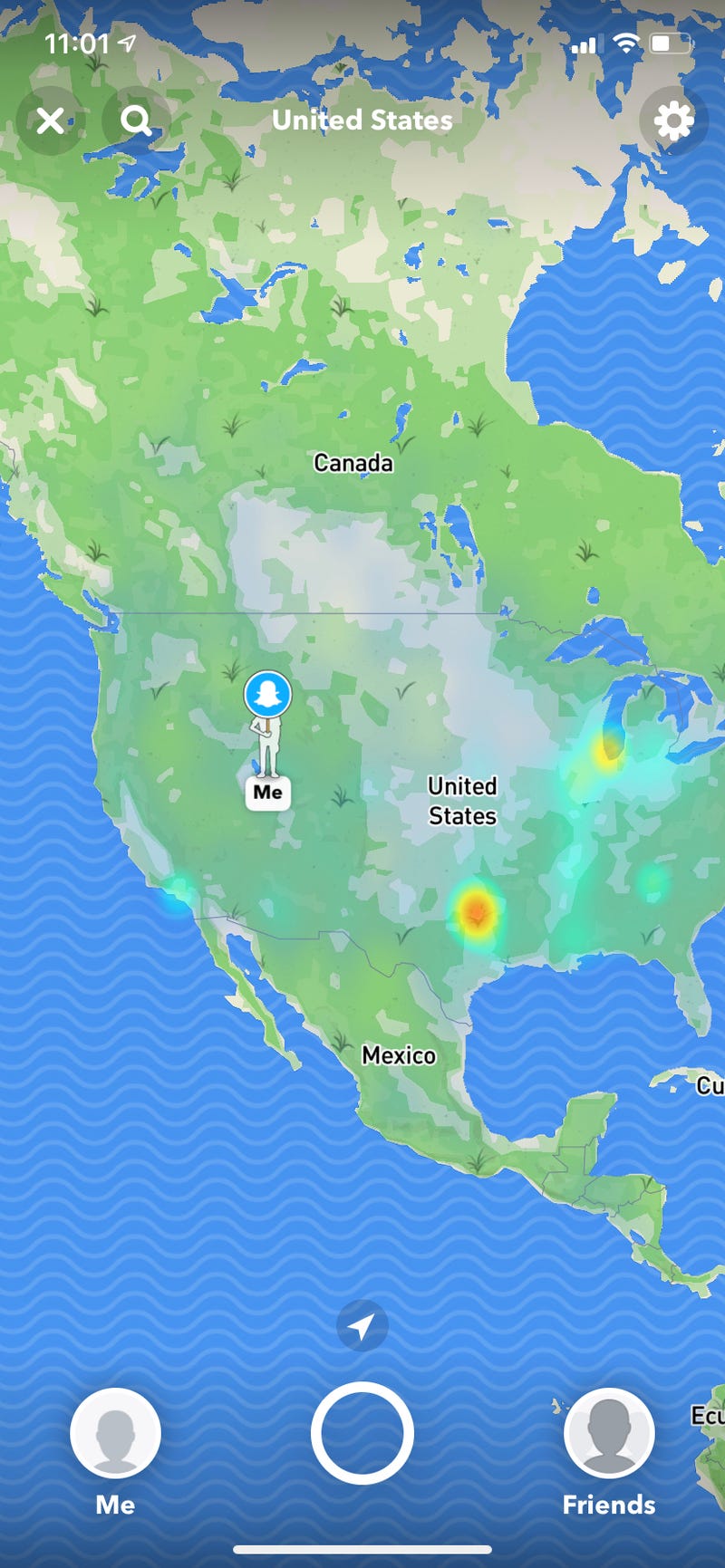
Publicité
La carte Snap ne fonctionne pas en arrière-plan , de sorte que vos amis ne peuvent voir votre position que si vous utilisez activement l’application. À certains égards, c’est l’option la moins invasive, mais si vous voulez que quelqu’un sache où vous êtes en tout temps, ce n’est pas la meilleure.
Comment partager votre position directement dans iOS
Si vous ne souhaitez utiliser aucune des applications ci-dessus, iOS dispose également d’une fonction de partage de position intégrée. (Sur Android, utilisez simplement Google Maps, qui est livré avec la plupart des appareils Android.)
Publicité
Sur iOS, le moyen le plus simple de partager votre position est via des Messages. Ouvrez l’application Messages, sélectionnez la conversation avec le destinataire, appuyez sur son nom ou son icône en haut de la conversation, puis appuyez sur l’icône « info ». Choisissez Envoyer Ma position actuelle pour partager un code PIN supprimé, ou sélectionnez Partager Ma position à partager pendant une heure, une journée ou indéfiniment.
Vous pouvez également utiliser l’application « Find My » d’Apple (ou « Find My Friends » sur les appareils plus anciens) pour établir une connexion permanente « où êtes-vous » avec d’autres personnes. Connectez-vous avec quelqu’un dans l’application via l’onglet Personnes, et vous pourrez tous les deux voir l’emplacement de l’autre quand vous le souhaitez. Je garderais celui-ci pour votre famille immédiate et vos proches, peut-être pas vos colocataires ou vos connaissances occasionnelles.
Publicité
Cet article a été initialement publié en 2017 par Jacob Kleinman et mis à jour le 1er mai 2020 par Emily Long. Nos mises à jour incluent les étapes suivantes : révision des étapes pour chaque application pour plus de précision, ajout d’informations sur Glympse et le partage de localisation natif pour iOS et Android, ajout de nouvelles captures d’écran et modification du premier paragraphe.
Publicité
Emily est une rédactrice indépendante basée à Salt Lake City, UT.